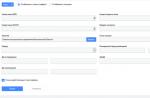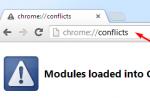Bel économiseur d'écran comme l'iPhone 6s.
Noter: Les instructions marquées Jailbreak exigent que l'appareil iOS passe par le fichier .
Rien n'est plus fascinant à propos de l'iPhone 6s mis à jour que "fond d'écran animé"? La possibilité de définir des images animées par défaut a été reçue par les propriétaires iPhone 6s Et 6s plus. La fraternité du jailbreak n'est pas d'accord avec cette disparité et aujourd'hui, nous allons installer un "fond d'écran en direct" sur n'importe quel iPhone exécutant le système d'exploitation iOS 9.
Attention!L'administration du site n'appelle personne et ne force pas la procédure de jailbreak. L'utilisateur a le droit de décider s'il en a besoin ou non. Nous ne sommes pas responsables de la sécurité des données et des performances de l'appareil.
Installation du tweak LiveWallEnabler
Pour activer le "live wallpaper", nous devons installer un tweak LiveWallEnabler. Il n'est pas inclus dans la liste des référentiels standard du magasin Cydia, et donc sur l'onglet Sources ajoutez la ressource suivante : repo.fortysixandtwo.com.

Immédiatement après l'installation, une nouvelle catégorie d'écrans de démarrage apparaîtra dans l'élément - habitent. Lorsque vous essayez d'ouvrir cette collection, vous rencontrez le message suivant :

Malgré l'installation de l'utilitaire LiveWallEnabler, la collection de papiers peints elle-même doit être installée séparément. L'application propose d'accéder au service Mega cloud et d'y télécharger la collection, mais la nécessité d'un enregistrement et d'une installation ultérieure du package deb peut entraîner des difficultés. C'est pourquoi, après avoir préalablement téléchargé le fond d'écran, nous l'installerons à l'aide de l'utilitaire iFunBox et gestionnaire de fichiers iFichier(si vous le souhaitez, vous pouvez utiliser un autre forfait).
Selon le smartphone que vous utilisez (iPhone 6 ou iPhone 6 Plus), téléchargez l'archive ci-dessous à l'aide d'un PC de bureau ou d'un ordinateur portable :
Ayant préalablement installé l'utilitaire iFunBox(Télécharger depuis le site officiel) Connectez l'iPhone à l'ordinateur. Une fois que iFunBox a détecté votre smartphone, ouvrez l'onglet Stockage principal et faites-y glisser le paquet deb téléchargé (fichier Livewallpaper précédemment téléchargé).

Une fois le téléchargement terminé, l'iPhone peut être éteint et procéder à l'installation du package deb.
Sur votre smartphone, lancez gestionnaire de fichiers iFile (dépôt : BigBoss) et ouvrez le répertoire : /var/mobile/Media/general_storage/
Appuyez sur le package d'installation téléchargé à l'aide d'iFunBox, sélectionnez l'élément installateur et attendez la fin de l'installation.

L'installation du "live wallpaper" est terminée.
Ouvrir Paramètres - Fond d'écran - Choisissez un nouveau fond d'écran et entrez dans la collection habitent.

Choisissez l'un des fonds d'écran animés présentés et réglez sur Écran verrouillé. Il suffit maintenant de toucher l'écran du smartphone lors du déverrouillage, car l'image vous rencontrera immédiatement avec une belle animation.
Grâce à des ajustements du magasin Cydia, par rapport à l'iPhone 6s/6s Plus, la précédente génération de smartphones Apple peut :
- afficher un fond d'écran animé.
Continuons-nous ?
Dans ce guide, nous allons jeter un œil à l'une des fonctionnalités les plus utilisées sur l'iPhone, l'iPad et l'iPod Touch - la définition du fond d'écran. Les prises de vue colorées sur l'écran de l'appareil sont non seulement superbes, mais caractérisent également pleinement le propriétaire. Le processus de définition du fond d'écran sur iPhone n'est pas difficile, mais il est nécessaire de prendre en compte les nuances possibles.
même prendre en main nouvel iPhone, sur lequel aucune photo n'a encore été prise et aucune image n'a été téléchargée à partir de ressources tierces, vous pouvez déjà modifier l'arrière-plan du bureau à votre guise à partir d'une petite mais vraiment magnifique liste de fonds d'écran installés par défaut dans le système.
Comment définir un fond d'écran sur iPhone
Étape 1. Allez dans le menu Réglages ->Fond d'écran et luminosité ->Sélection de papiers peints

Étape 2. Choisissez l'un des éléments : fond d'écran pomme ou un album dans la rubrique Une photo
Étape 3. Cliquez sur l'image que vous aimez le plus
Étape 4. Dans la fenêtre d'aperçu qui s'ouvre, cliquez sur Installer

Étape 5. Ensuite, vous devez spécifier sur quel écran cette image sera installée. Vous pouvez définir l'image uniquement sur l'écran de verrouillage, sur l'écran d'accueil ou sur les deux écrans
Étape 6. Après avoir vu Terminé à l'écran, l'image sélectionnée sera installée sur l'écran de votre iPhone
En utilisant nos instructions pour transférer des photos sur iPhone, vous pouvez installer absolument n'importe quelle image sur l'écran de votre appareil. De plus, si vous obtenez une bonne image, vous pouvez immédiatement la définir comme fond d'écran, il vous suffit de trouver l'image souhaitée dans l'album.
Ce manuel est également bien adapté pour iPhone, iPad et iPod Touch. La version iOS n'est pas importante, car le processus de configuration des fonds d'écran sur les i-devices dans le septième mobile système opérateur d'Apple n'a pas changé du tout.
Liste des rubriques utiles :
Le papier peint est une fenêtre sur votre iPhone. La première chose que vous voyez est votre fond d'écran lorsque vous décrochez votre smartphone. Certains regardent l'écran de leur smartphone des dizaines de fois par jour, tandis que d'autres des centaines de fois par jour. Il y a ceux qui se contentent d'un papier peint permanent. Mais que se passe-t-il si vous êtes du genre à aimer la variété ? Ensuite, vous devez absolument connaître toutes les façons de parier sur iPhone.
Avant de commencer à lire, vous devez savoir que les captures d'écran ci-dessous sont tirées de, cependant, presque toutes les méthodes sont pertinentes pour Versions précédentes systèmes. Nous vous montrerons comment mettre des fonds d'écran animés, des fonds d'écran standard, des fonds d'écran GIF et plus encore sur l'iPhone 6, l'iPhone SE, l'iPhone 7 et les modèles plus récents.
1. Comment mettre des fonds d'écran réguliers et animés sur iPhone via les paramètres
Vous pouvez modifier les fonds d'écran de la collection par défaut d'Apple via l'application Paramètres. Apple a une grande collection de fonds d'écran, surtout si vous avez un iPhone X ou plus récent et que vous avez Version iOS 13. Il existe des fonds d'écran aux couleurs vives et sombres, ainsi que des fonds d'écran dynamiques. Les utilisateurs d'iOS 13 peuvent désormais définir des fonds d'écran qui changent automatiquement en fonction de l'heure de la journée.

Aller à Réglages -> Fond d'écran -> Choisissez un nouveau fond d'écran. Vous trouverez ici trois catégories : instantanés, dynamiques et en direct. Sous les catégories, vous verrez toutes vos photos, mais plus à ce sujet dans un autre paragraphe. Sélectionnez une catégorie de votre choix, puis appuyez sur n'importe quel fond d'écran pour en voir un aperçu. Appuyez sur Installer, puis choisissez un écran de verrouillage, un écran d'accueil ou les deux écrans. Ça y est, vous avez changé votre fond d'écran !
2. Comment mettre une photo sur le fond d'écran de l'iPhone

L'écran déjà familier avec l'installation du papier peint s'ouvrira. Ici, vous pouvez organiser la photo sur l'écran comme vous le souhaitez, puis la définir sur l'écran de verrouillage, l'écran d'accueil ou les deux écrans à la fois.

3. Comment changer le fond d'écran sur iPhone via l'application

Si vous aimez changer souvent votre fond d'écran pour quelque chose de nouveau, vous pouvez l'utiliser pour rechercher applications spéciales. Ci-dessous, nous avons compilé les meilleures options pour vous.
6. Créez vos propres fonds d'écran
Les fonds d'écran que vous téléchargez sur le Web peuvent ne pas s'adapter parfaitement à l'écran de votre appareil. Heureusement, vous pouvez les couper vous-même pour les adapter parfaitement à votre modèle. Voici les résolutions pour différents modèles :
- iPhone 4/4s : 960x640
- iPhone 5/5s : 1136 x 640
- iPhone 6/6s : 1334 x 750
- iPhone 6 Plus/6s Plus : 1920x1080
- iPhone 7 : 1334 x 750
- iPhone 7 Plus : 1920x1080
- iPhone 8 : 1334 x 750
- iPhone 8 Plus : 1920x1080
- iPhone X : 2436 x 1125
- iPhone X : 2436 x 1125
Pour le recadrage, vous pouvez utiliser des applications comme Pixelmator. Un éditeur en ligne comme Pixlr fonctionnera également. Peu importe l'éditeur que vous utilisez, tout ce que vous avez à faire est de recadrer la photo à la bonne résolution.
7. Gérer les fonds d'écran via les fichiers

Si vous avez iOS 13 ou iPadOS 13, vous pouvez utiliser le gestionnaire de téléchargement Safari pour télécharger des photos directement dans l'application Fichiers. Les fonds d'écran téléchargés se trouvent dans le dossier des téléchargements de l'application Fichiers. Vous pouvez sélectionner plusieurs photos à la fois et les déplacer vers d'autres dossiers iCloud Drive.
Cette méthode peut être utilisée pour télécharger de grandes collections de photos sans encombrer l'application Photos. Si nécessaire, vous pouvez ouvrir la photo via Fichiers, l'enregistrer dans Photos et la mettre sur le fond d'écran. Malheureusement, vous ne pouvez pas installer de fonds d'écran directement à partir de Fichiers.
Question " Comment télécharger et installer de nouveaux fonds d'écran ?» assez souvent, vous pouvez entendre des débutants qui ne sont devenus propriétaires que récemment d'un iPhone, iPad ou Ipod touch. Ce problème devient plus pertinent s'il existe une image intéressante disponible, prise avec un appareil photo de smartphone ou envoyée par des amis.
1 . Alternativement, vous pouvez utiliser une recherche Google pour trouver des images comme fond d'écran. Cliquez sur (vous pouvez modifier votre recherche en fonction du modèle de votre appareil et de vos préférences, par exemple : " fond d'écran pour iphone avec des filles»).

2. Sélectionnez l'image que vous aimez, appuyez et maintenez votre doigt dessus jusqu'à ce que menu contextuel. Sélectionnez l'option " Enregistrer l'image";

3. Ouvrez l'application Photos et sélectionnez l'image que vous souhaitez définir comme arrière-plan.

5 . Sélectionnez l'option " Définir en tant que fond d'écran»;

6 . Disposez l'image à votre convenance et cliquez sur " Installer»;

7 . Pour définir l'image sélectionnée comme arrière-plan, sélectionnez l'option " Écran d'accueil" (ou " Écran verrouillé" si vous souhaitez définir une image sur votre écran de verrouillage).

8 . Fermer l'application Une photo” et revenez à l'écran d'accueil (ou à l'écran de verrouillage) - l'image de votre choix s'affichera sur l'appareil.

Si pendant le processus d'installation vous cliquez sur l'option " Les deux écrans”, l'image sélectionnée sera définie comme arrière-plan à la fois sur l'écran d'accueil et sur l'écran de verrouillage.
Pour revenir au fond d'écran par défaut, ouvrez Réglages → Fond d'écran → Choisissez un nouveau fond d'écran et cliquez sur la vignette de l'image souhaitée.